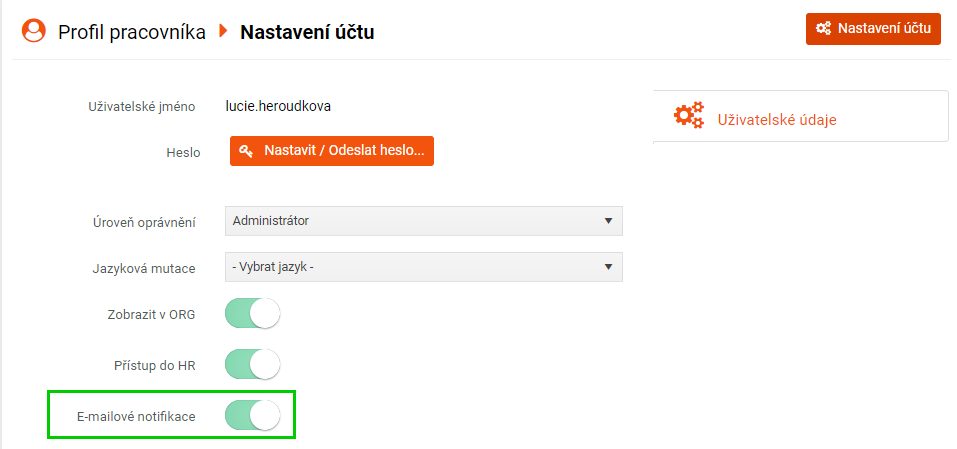Vlastní notifikace
Tento typ notifikací vám umožní nastavit odesílání e-mailů,
které se týkají významných událostí a termínů evidovaných v systému.
Najdete je v Nastavení > Šablony notifikací > Vlastní notifikace.
Šablony notifikací jsou pro přehlednost rozděleny do kategorií (např. Zaměstnanec, Dokument, Hodnocení, atd.).
Tyto kategorie jsou pevně dané.
Již nastavené notifikace můžete vyhledávat podle názvu (1).
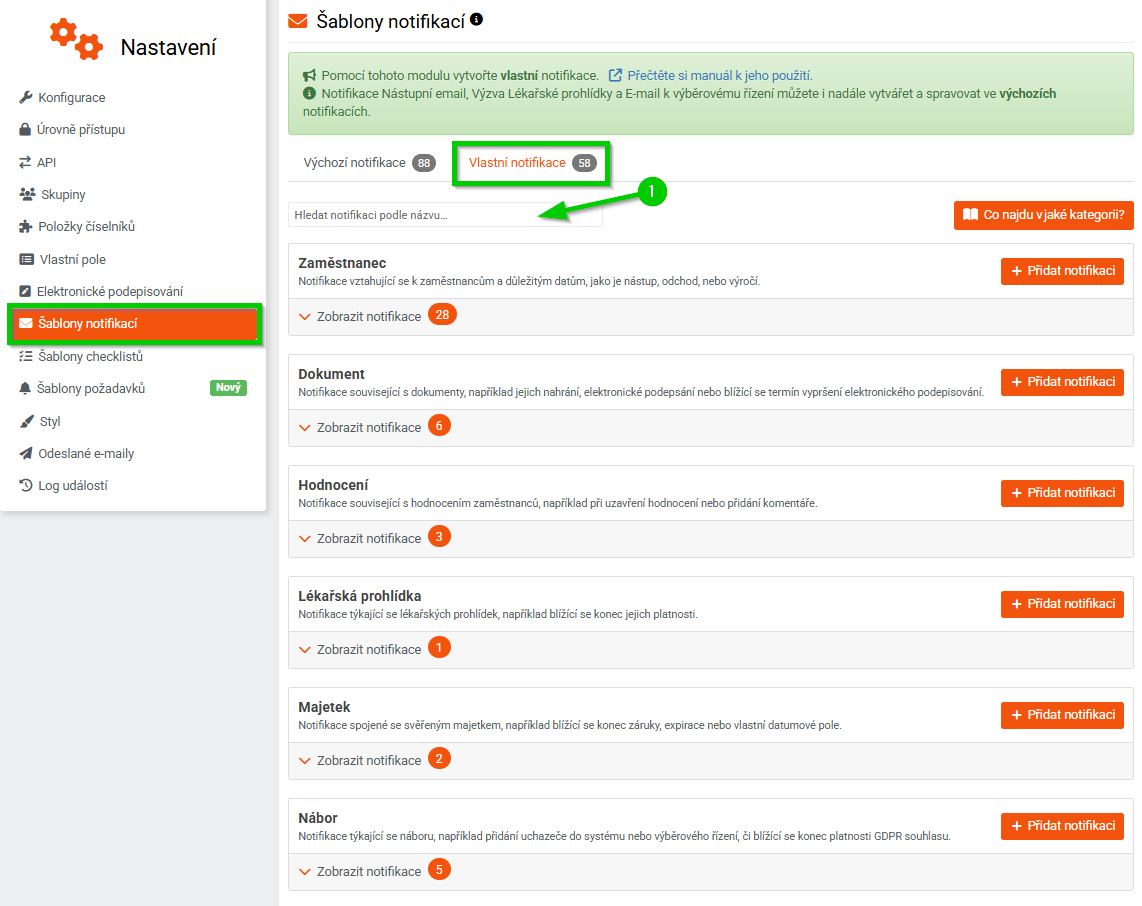
Příklady použití:
- Chcete vědět, kdy se blíží konec pracovní smlouvy zaměstnanců?
- Nebo naopak - že někdo za pár dnů do vaší firmy nastoupí?
- Chcete být upozorněni, že je před koncem roku potřeba nastavit zůstatky dovolené?
- Rádi byste věděli, kdy končí expirace konkrétní položky majetku?
- Chcete poslat zaměstnanci blahopřání v den narozenin nebo pracovního výročí?
- Nebo chcete, aby manažeři věděli o narozeninách svých podřízených pár dní předem?
V těchto a mnoha jiných případech si vytvoříte vlastní notifikace zcela na míru vašim potřebám. A to od názvu notifikace přes výběr události/termínu a určení příjemců až po vlastní obsah a předmět e-mailu.